فرمت فایل MP3 است ساده ترین و راحت فرمت های صوتی برای گوش دادن به موسیقی مورد علاقه خود. در مقایسه با MP3 فرمت های صوتی دیگر نه مناسب برای پخش فایل های صوتی در رسانه ها بازیکن در دستگاه ها به نظر می رسد. همین دلیل است که حرفه ای ما قادر به ایجاد راهنمای کاربر شگفت انگیز، که در آن شما می توانید یادگیری نحوه تبدیل فایل های موسیقی به MP3 با mutiple ابزار مانند iTunes iMovie و iSkysoft iMedia لوکس تبدیل کرده است. این می تواند به تبدیل هر نوع فایل صوتی با تنها 3 مرحله ساده همراه با کیفیت صوتی اصلی از این روش 3 iSkysoft iMedia لوکس تبدیل روش توصیه می شود است. در حال حاضر نگاه در تمام روش ها 3، و پیدا کردن که بهترین و موثر روش برای تبدیل فایل های موسیقی خود را به MP3 است.
- بخش 1. چگونه برای تبدیل iTunes موسیقی به MP3 در iTunes
- قسمت 2. سه گام آسان تبدیل با آیتونز بهترین جایگزین
- بخش 3. راهنمای آموزش در iTunes تبدیل به MP3 در iMovie
بخش 1. چگونه برای تبدیل iTunes موسیقی به MP3 در iTunes
اساسا, خریداری شده و حفاظت شده iTunes همیشه در فرمت AAC یافت و نقطه ضعف این است که شما نمی توانید کپی یا اشتراک گذاری این پرونده ها به طور مستقیم. همچنین برای کاربر تبدیل و یا ویرایش آنها مطلوب نیست. در حالی که، فرمت فایل MP3 با تقریبا تمام دستگاه های سازگار است و از این رو آن که به فرمت فایل های صوتی جهانی است. 2 روش های آسان برای iTunes هر فایل های موسیقی تبدیل به MP3 در iTunes شما خواهد شد.
�روش 1: تبدیل فایل های موسیقی به MP3 در iTunes
مرحله 1: ITunes به راه اندازی و تنظیمات را انتخاب کنید
اول از همه، راه اندازی iTunes برای باز کردن یا اضافه کردن فایل های موسیقی مورد علاقه خود را, 'ویرایش' را از منوی اصلی انتخاب کنید و سپس "تنظیمات" را کلیک کنید.
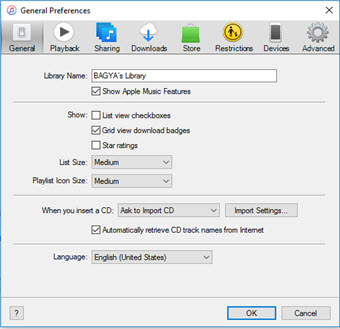
مرحله 2: ویرایش تنظیمات واردات و انتخاب فرمت دلخواه (MP3)
از اولویت عمومی روی دکمه تنظیمات وارد کردن ضربه بزنید. پنجره جدید وارد کردن پنجره تنظیمات ظاهر خواهد شد، که در آن شما نیاز به انتخاب تخمین MP3 از گزینه های کشویی برای "با استفاده از واردات" تنظیمات گزینه. تغییر تنظیمات کیفیت خروجی در صورت نیاز. تنظیم کیفیت صوتی را می توان از طریق گزینه تنظیمات فعال. سپس روی "تأیید" را کلیک کنید.
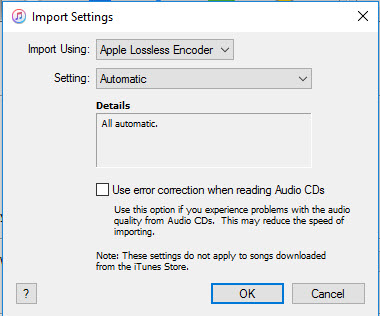
مرحله 3: تبدیل/ایجاد موسیقی MP3 فایل
تنظیمات پیکربندی کنید و سپس هر فایل موسیقی را از کتابخانه iTunes شما را انتخاب کنید. منوی 'پرونده' را در iTunes را انتخاب کنید و سپس 'ایجاد نسخه جدید"را انتخاب کنید 'ایجاد نسخه MP3' را انتخاب کنید.
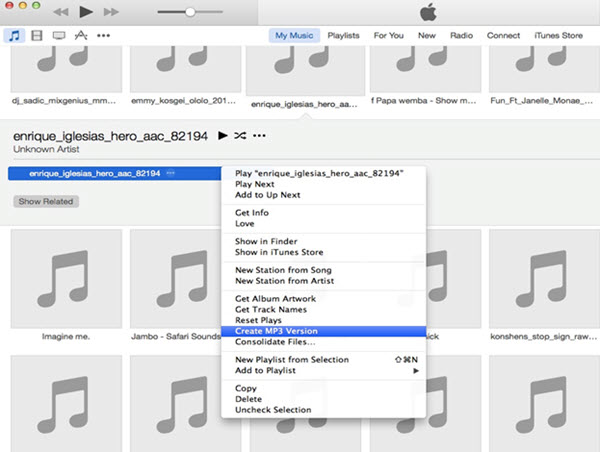
روش 2: چگونگی حفاظت DRM iTunes موسیقی را به MP3 تبدیل
بسیاری از فایل های موسیقی در آیتونز، با حمایت از بلایای طبیعی برای محدود کردن غیر مجاز اشتراک گذاری آهنگ یا آلبوم موسیقی می آید. این مراحل را دنبال ساده، محافظت تبدیل DRM iTunes موسیقی به MP3.
مرحله 1: فایل های ارتقاء موسیقی
اولا، بررسی کنید که آیا فایل ها در حالت حفاظت شده هستند. برای بررسی آن رفتن به منوی "نما" و سپس انتخاب گزینه های مشاهده. بررسی کنید که آیا کادر 'نوع' با علامت مشخص شده اند. این آهنگ که در حالت های حفاظت شده را نشان می دهد.
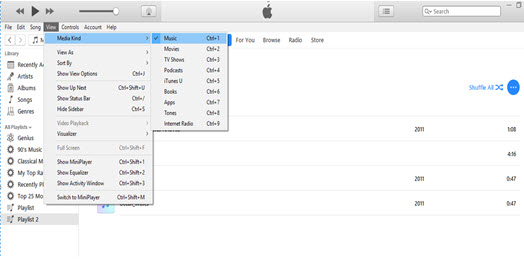
ارتقاء آهنگ ها راست کلیک و سپس گزینه ارتقاء را انتخاب کنید. این عمل ممکن است به حساب هزینه $0.30 هزینه برای هر آهنگ. پس از آن، فایل شما آماده به فرمت MP3 تبدیل شده است.
مرحله 2: فرآیند تبدیل
از اینجا، شما فقط می توانید مراحل در روش 1 به راحتی موسیقی بلایای طبیعی حفاظت شده تبدیل به MP3 را دنبال کنید. هر مرحله همین کار را با فرآیند تبدیل MP3 می رود.
قسمت 2. سه گام آسان تبدیل با آیتونز بهترین جایگزین
iSkysoft iMedia لوکس تبدیل برنامه قدرتمند ترین و کارآمد است که قادر به انجام عملیات مختلف چند رسانه ای مانند بازی است، ویرایش، سازماندهی، تبدیل و دانلود فایل های صوتی. این یکی از بهترین صوتی تبدیل ابزار، که می تواند به تبدیل هر نوع فایل رسانه در سرعت با افزایش کیفیت اصلی است. سبک سهل آموز را فراهم می کند رابط با بهینه سازی مجموعه قبل از فرایند تبدیل را بسیار سریعتر و آسان تر.
دریافت iSkysoft iMedia تبدیل لوکس - مبدل
- به راحتی هر نوع فایل رسانه ها تبدیل به MP3 از بیش از 150 + صوتی و فرمت های از قبیل MP4, WMA, AAC, AIFF, و غیره.
- یکپارچه با ویرایشگر ویدئو است که به سبك، محصولات زراعی، می چرخد، می شکافد و تنظیم حجم، اشباع، ولیعصر، روشنایی و اضافه کردن اثرات.
- مبدل صوتی نهایی با تمام وسایل ضروری سفارشی و توابع شما نیاز به تبدیل و ویرایش ویدیو بدون از دست دادن کیفیت.
- کاملا سازگار با دستگاه های مانند دستگاه های iOS و آندروید و کنسول های بازی مانند PSP, PS2 ایکس باکس, غیره.
- در حالی که نسخه macOS پشتیبانی macOS 10.12 10.11 10.10 10.9 10.8 و 10.7 پشتیبانی ویندوز 10, 8, 7, ایکس پی و ویستا.
3 مراحل آسان برای iTunes تبدیل به MP3 با iSkysoft iMedia تبدیل لوکس
مرحله 1: برای تبدیل فایل های موسیقی را بارگذاری کنید.
باز iSkysoft iMedia لوکس تبدیل و شروع به اضافه کردن آهنگ ها و یا فایل های موسیقی مورد نیاز را به MP3 تبدیل شود. گزینه اضافه کردن فایل ها برای بارگذاری فایل های صوتی و یا کشیدن و رها کردن فایل های موسیقی مورد علاقه خود را در برنامه استفاده کنید. شما همچنین می توانید فایل های موسیقی را از دی وی دی بار.

مرحله 2: MP3 را به فرمت مورد نظر را انتخاب کنید.
قبل از انتخاب مشخصات خروجی، شما می توانید تغییر دهید تنظیمات صوتی، مانند کیفیت صوتی, بیت, کانال, کدگذاری صوتی تنظیمات یا دوره تنظیمات با کلیک بر روی تنظیمات گزینه از منوی دنده. 6 موضوع مختلف را انتخاب کنید مشخصات خروجی را دید. برو به 'صوتی رده' و 'MP3' را به عنوان فرمت های صوتی خروجی مورد نظر خود را انتخاب کنید.
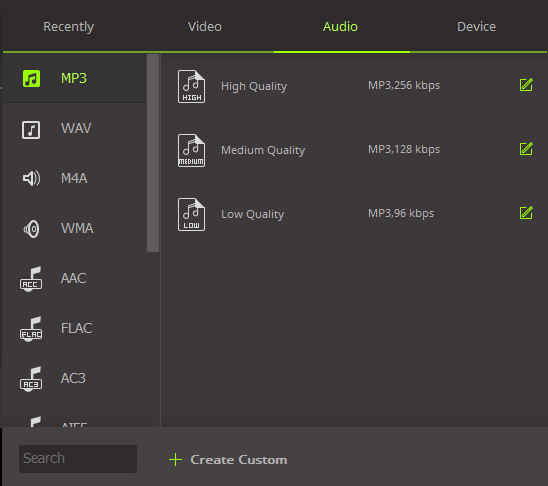
مرحله 3: پرونده های موسیقی را به MP3 تبدیل.
شما باید پوشه خروجی را از هر مکان خاص و یا پوشه را انتخاب کنید. متناوبا، شما نیز در صورت نیاز ایجاد پوشه می تواند. در حال حاضر، 'تبدیل به شروع فایل صوتی را به MP3 تبدیل فایل' را انتخاب کنید. پرونده ها در یک لحظه تبدیل شود. که در آن است! در حال حاضر، شما می توانید به آهنگ های مورد علاقه خود را هر کجا که می خواهید گوش.

بخش 3. راهنمای آموزش در iTunes تبدیل به MP3 در iMovie
به عنوان نرم افزار دیگر توسعه یافته توسط شرکت اپل، iTunes تبدیل به MP3 در iMovie است تا حد زیادی شبیه به مراحل بالاتر را در iTunes. در زیر یک راهنمای ساده iMovie برای تبدیل فایل های موسیقی iTunes است.
مرحله 1: راه اندازی iMovie
- راه اندازی iMovie و کشیدن فایل صوتی است که نیاز به تبدیل و ایجاد یک پروژه جدید.
- در بالای نوار منو کلیک کنید بر روی 'سهم' و 'صادرات با استفاده از QuickTime' را انتخاب کنید. شما همچنین می توانید تعیین نام فایل و ذخیره آن در پنجره پاپ آپ.
- گزینه های صادرات"و صدا را انتخاب کنید به AIFF را کلیک کنید. با انجام این کار، شما می توانید که بهترین تنظیمات کیفیت صدا را از طریق 'گزینه'. پس از آن ویرایش کنید و سپس "تایید" را کلیک کنید.
- وقتی تمام تنظیمات انجام می شود، کلیک کنید "ذخیره" دکمه.
مرحله 2: ویرایش تنظیمات
- برو به 'ویرایش'، 'تنظیمات' را انتخاب کنید. سپس 'عمومی' را انتخاب کنید و سپس کلیک کنید "تنظیمات واردات".
- MP3 تخمین از گزینه "با استفاده از واردات" را انتخاب کنید.
- ذخیره تنظیمات خود را با کلیک بر روی 'خوب'.
مرحله 3: شروع تبدیل
- وارد کردن فایل های AIFF در آیتونز کتابخانه/لیست پخش که نیاز به تبدیل شود.
- 'MP3 ایجاد نسخه' گزینه راست کلیک کردن روی فایل های صوتی را انتخاب کنید. در این مرحله لازم به ذخیره پرونده AIFF را در فرمت MP3 است.
- بنابراین، فایل MP3 مورد نظر با استفاده از نرم افزار iMovie به دست آمده است.
در داخل iTunes فایل های صوتی می تواند در حالت محافظت شده یا بدون محافظت. انتخاب روش مناسب که می تواند فایل های صوتی MP3 را در شیوه ای کارآمد و موثر تبدیل بسیار ضروری است. بنابراین، iMedia iSkysoft لوکس مبدل برای تبدیل فایل های موسیقی که این ابزار را با توابع ضروری و ابزار سفارشی برای ساخت خود را تبدیل آسان تر و سریع تر با کیفیت صوتی اصلی مجهز شده است توصیه می شود.

